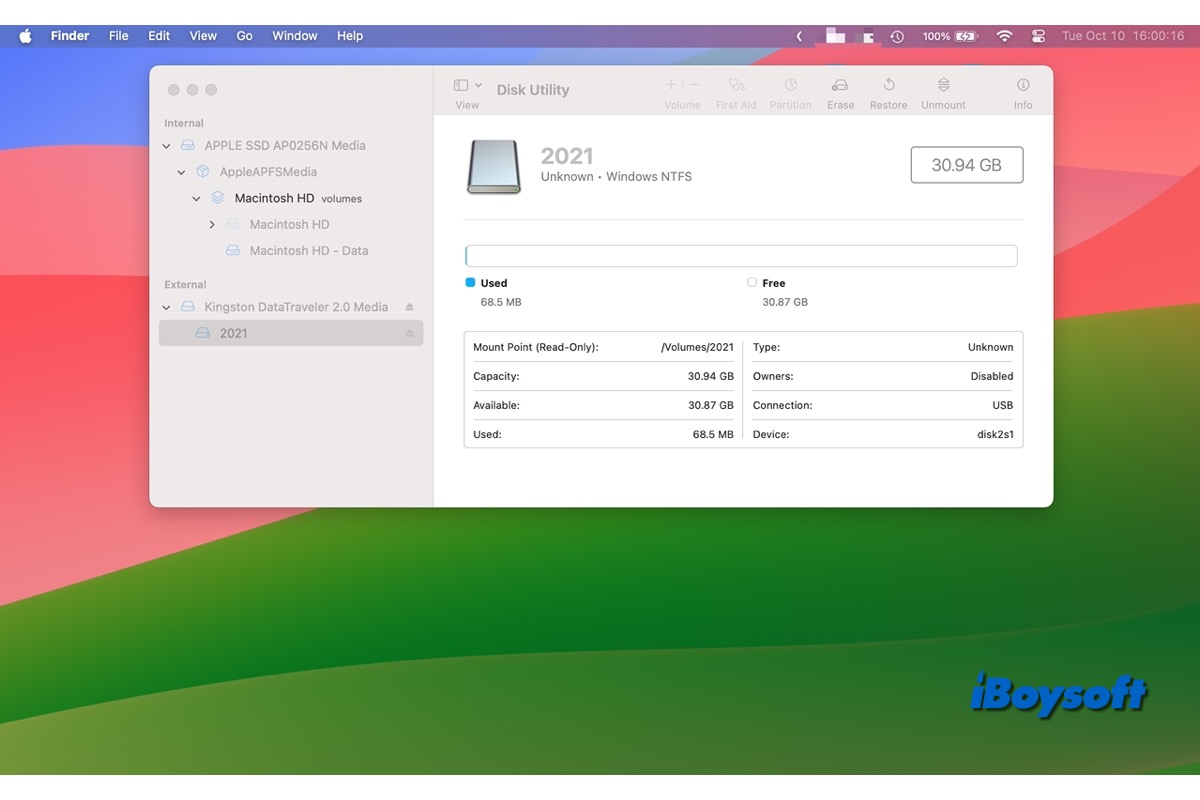macOS Sonoma apporte de nombreuses fonctionnalités puissantes, telles que widgets sur le bureau, le mode jeu, l'application web, et plus encore, et vous pouvez vous demander si vous pouvez utiliser un lecteur NTFS sur macOS Sonoma.
Peut-être avez-vous déjà utilisé un Mac auparavant et savez qu'un lecteur NTFS est en lecture seule sur les versions précédentes de macOS, ou vous êtes nouveau sur Mac et souhaitez savoir comment lire/écrire un lecteur NTFS sur macOS Sonoma; ce post est fait pour vous.
| Méthodes pour lire et écrire NTFS sur macOS Sonoma | Applicable à |
| Utiliser un lecteur NTFS sur Mac avec iBoysoft NTFS for Mac | Mac Intel et Mac Apple Silicon |
| Créer une partition Windows via Boot Camp Assistant | Mac Intel uniquement |
| Formater le lecteur NTFS sur le Mac | Tous les Macs mais effacement des données |
Pour lire et écrire NTFS sur macOS Tahoe, lisez: NTFS for macOS Tahoe
Permettez à plus de personnes de savoir comment lire et écrire des lecteurs NTFS sur Mac!
Lire et écrire un lecteur NTFS sur macOS Sonoma (Solution universelle)
Sous macOS Monterey/Big Sur, vous pouvez activer le support de l'écriture NTFS de plusieurs manières, notamment en exécutant des commandes dans Terminal, en utilisant Boot Camp Assistant pour installer Windows et accéder complètement au lecteur NTFS, en utilisant un logiciel NTFS pour Mac tiers, et en reformatant le lecteur NTFS pour le rendre compatible avec Mac.
Depuis macOS 13 Ventura, vous ne pouvez pas activer le support de l'écriture NTFS en exécutant des commandes dans le Terminal; il en va de même sous macOS 14 Sonoma. De plus, Boot Camp Assistant n'est pas disponible pour les Mac Apple Silicon, et reformater le disque dur externe sur Mac n'est pas le meilleur choix s'il y a des fichiers importants stockés sur le lecteur NTFS.
Si vous êtes intéressé par la lecture et l'écriture des lecteurs NTFS sur des anciens macOS, vous pouvez lire le post suivant.
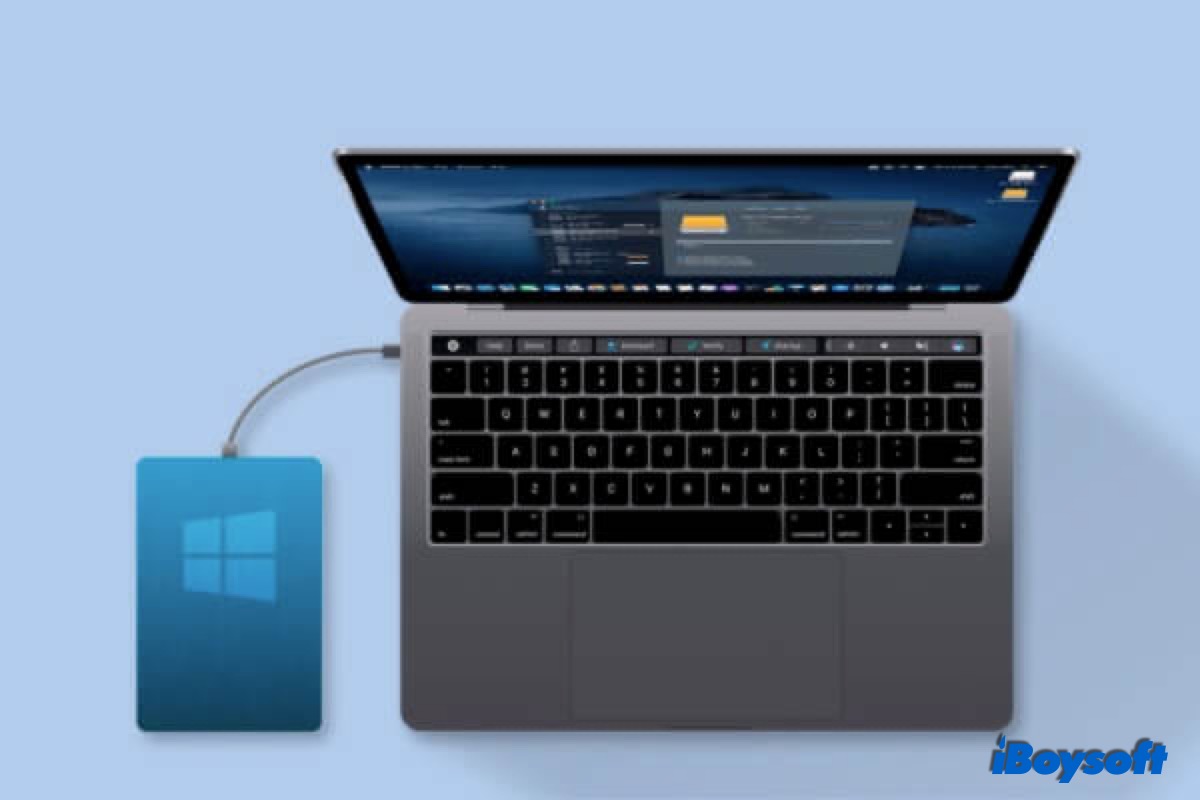
Cet article répond aux questions "Est-ce que Mac peut lire NTFS" et "Est-ce que NTFS fonctionne sur Mac", et offre des conseils sur comment lire et écrire sur NTFS sur Mac de trois manières. Si vous souhaitez lire et écrire sur NTFS rapidement et facilement sans reformater, téléchargez iBoysoft NTFS for Mac.
Ici, nous allons plonger dans la méthode qui s'applique à la fois aux Mac Intel et aux Mac Apple Silicon, et qui est compatible avec macOS Tahoe, Sequoia, Sonoma, et les versions antérieures, c'est-à-dire, en utilisant le pilote NTFS pour Mac pour obtenir le support NTFS macOS Sonoma.
Écrire sur un NTFS sur macOS Sonoma avec NTFS for Mac
Le logiciel NTFS for Mac tiers peut facilement vous permettre d'écrire sur un lecteur NTFS sur un Mac. Il existe des versions gratuites et payantes de NTFS for Mac parmi lesquelles vous pouvez choisir. Cependant, vous pourriez constater que certains NTFS for Mac gratuits ne fonctionnent pas après la mise à jour vers macOS Sonoma.
Si le NTFS for Mac que vous avez installé auparavant ne peut pas écrire sur NTFS sur macOS Sonoma, vous pouvez passer à iBoysoft NTFS for Mac. Ce logiciel est compatible avec macOS Sonoma, Sequoia, Tahoe, et les Mac M1/M2/M3/M4. Vous pouvez obtenir un accès complet en écriture NTFS pour macOS Sonoma sur n'importe quel lecteur NTFS avec ce logiciel.
Étapes pour écrire sur un lecteur NTFS sur macOS Sonoma avec iBoysoft NTFS for Mac :
- Téléchargez et installez iBoysoft NTFS for Mac sur votre appareil Mac.
- Connectez le lecteur NTFS à votre Mac. Il sera automatiquement monté en mode lecture-écriture.

Remarque : Il est possible que iBoysoft vous invite à installer un pilote NTFS et à activer les Extensions Système pour avoir un accès complet au disque pendant le processus d'installation. Vous devez accorder la permission à l'outil d'accéder aux fichiers de votre dossier Bureau lors de la première installation de iBoysoft NTFS for Mac.
Maintenant, vous pouvez ouvrir le lecteur NTFS dans iBoysoft NTFS for Mac pour lire et écrire des fichiers NTFS facilement.
Partagez ce NTFS for Mac compatible avec macOS Sonoma avec d'autres.
Est-ce que macOS Sonoma 14 supporte le NTFS de Windows?
Malheureusement, macOS Sonoma 14 ne peut lire que et ne peut pas écrire sur un lecteur NTFS, tout comme les précédents macOS Ventura/Monterey/Big Sur. Et il semble qu'Apple n'ait aucun plan pour changer cette stratégie. Elle a progressivement éliminé les Macs basés sur Intel et intégré tous les appareils Mac avec Apple Silicon, et l'Assistant Boot Camp, conçu pour exécuter Windows sur Mac n'est pas disponible sur les Macs M1/M2/M3.
Lorsque vous connectez un lecteur formaté en NTFS au Mac exécutant macOS Sonoma, vous constaterez que le lecteur est en lecture seule. Oui, vous pouvez entièrement lire NTFS sur macOS Sonoma. Il suffit de double-cliquer sur l'icône du disque sur le bureau de votre Mac pour l'ouvrir dans Finder, tout comme vous le feriez avec tout autre disque compatible Mac. Ensuite, ouvrez le fichier NTFS en double-cliquant dessus. La qualité du fichier sera la même que sur un PC.
Cependant, vous ne pouvez pas éditer le fichier NTFS, car une icône "Lecture seule" ou "Verrouillé" apparaît à côté du nom du fichier; c'est-à-dire que macOS Sonoma ne prend pas en charge l'écriture sur NTFS. Cependant, vous pouvez télécharger et installer iBoysoft NTFS for Mac, une solution universelle pour utiliser des lecteurs NTFS sur Mac!
Si vous envisagez également de passer à macOS Sequoia, continuez à lire ce guide: 3 façons d'obtenir le support d'écriture NTFS de macOS Sequoia
Partagez iBoysoft NTFS for Mac pour aider d'autres personnes à lire et à écrire sur NTFS sur Mac!